「MyGame」ボードは、Arduino IDE開発環境でプログラム開発できるようになっていますが、これをさらに親しみやすくしたものがビジュアルプログラミング環境「Blockly Creator」(ブロックリークリエーター)です。本書では、「Blockly Creator」と一般的なArduino IDEを併用していきますが、プログラミングはすべて「Blockly Creator」で行いますのでご安心ください。
こちらの「Blockly Creator」サイト
にアクセスしてみてください。使い方は次節から説明していきます。
まずは、Arduino IDEのインストールを行ないます。これは「MyGame」ボードへのプログラムの書き込みに使います。
ダウンロードサイト: https://arduino.cc/en/Main/Software
にアクセスし、Windows Installer, for Windows 7 and upをクリックします。 Macの場合はMac OS Xです。
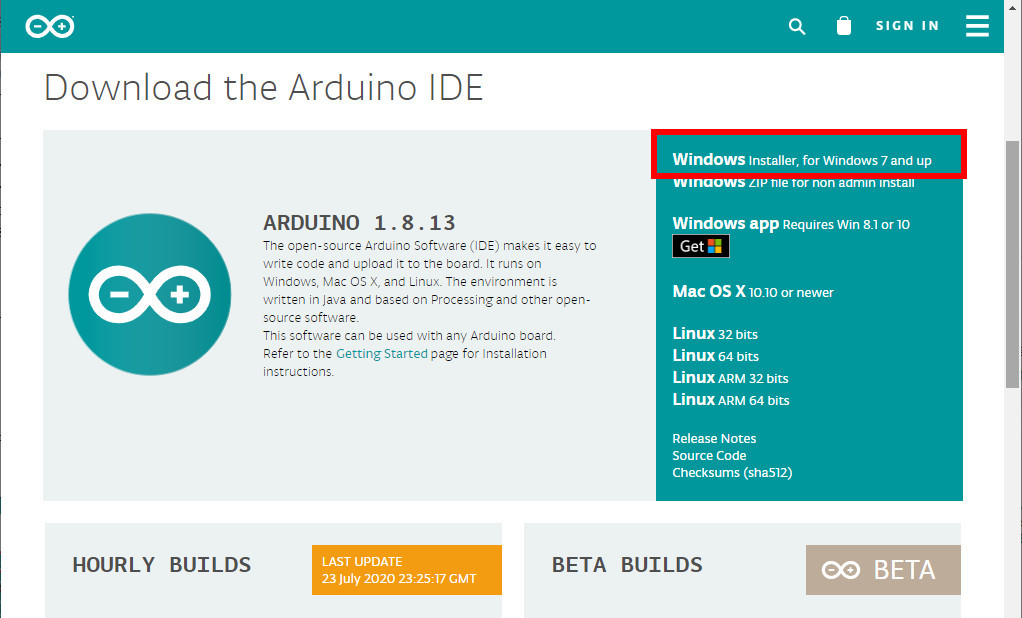
図1-2 Arduinoダウンロード画面
ドネーションしない場合は、JUST DOWNLOADをクリックします。
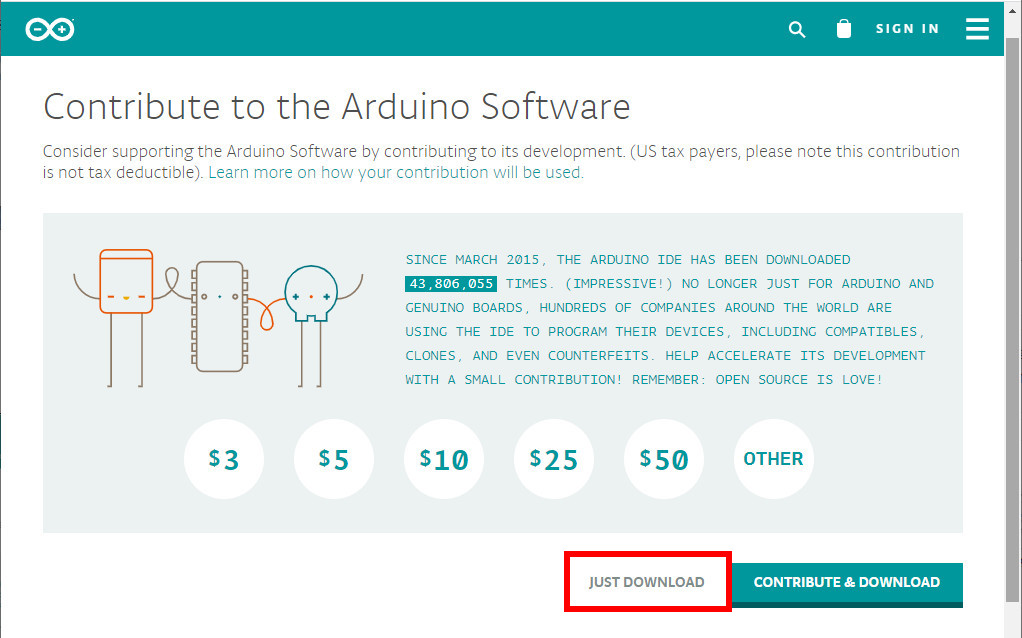
図1-3 Arduinoダウンロード画面
ダウンロードしたファイル(arduino-1.8.13-windows.exe / arduino-1.8.13-macosx.zip)を実行してインストールを開始します。(数字の部分は変わります。)
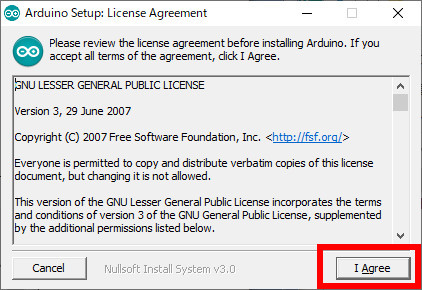
図1-4 Arduinoインストール画面
I Agree → Next → Installと進みこの画面でインストール完了です。
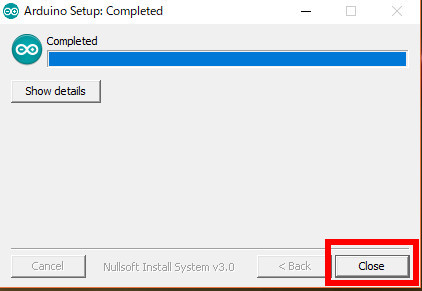
図1-5 Arduinoインストール完了
デスクトップにできたArduinoのアイコンをダブルクリックして、Arduino IDEが開くことを確認してください。今はまだ使いませんので閉じておきましょう。
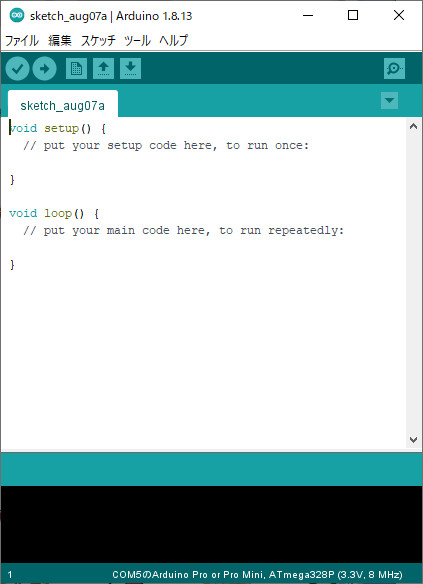
図1-6 Arduino起動画面

コメント